-
svn搭建
一、svn概述
SVN就是用于多个人共同开发同一个项目,共用资源的目的,该文描述了把svn搭建在本地上,和搭建在Eclipse4.5.2上。
二、svn分类
分为客户端和服务端,服务端只有一个,大家checkin,checkout,客户端在各位程序员本地安装。
三、svn安装
客户端下载地址:https://sourceforge.net/projects/tortoisesvn/files/,下载下来,如下所示,直接安装。
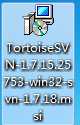
服务端下载地址:https://sourceforge.net/projects/win32svn/files/?source=navbar,下载下来,如下所示,直接安装。

四、创建svn库
创建例如:E:\svn\tms文件夹,在tms上右键
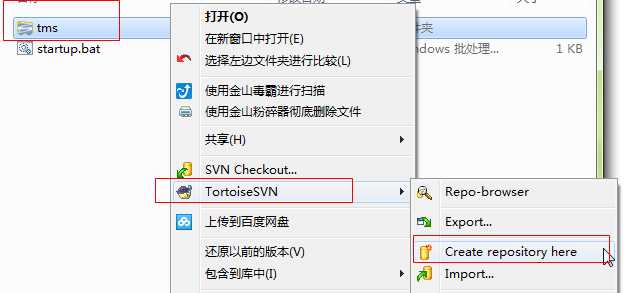
五、配置svn中的权限
打开创建好的tms文件夹,打开conf文件,此目录下存放的是svn管理用户的配置信息。这四个文件具体配置信息,网上很多,查资料。
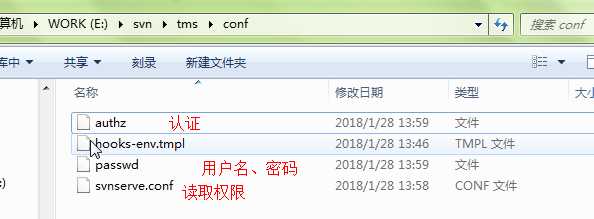
-
Eclipse上安装svn插件
一、Eclipse4.5.2上添加svn插件,方法很多,此处是我试验成功的案例,点击help,再进入超市
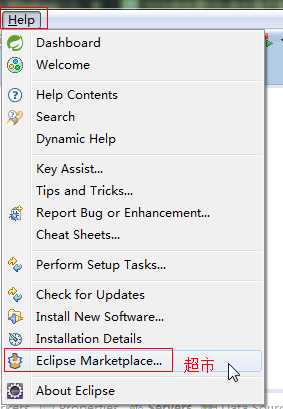
二、刚开始进去可能会很慢,直接停止掉,输入svn,搜索,选中4.0.5后安装,按照提示,接着安装,直至完成。
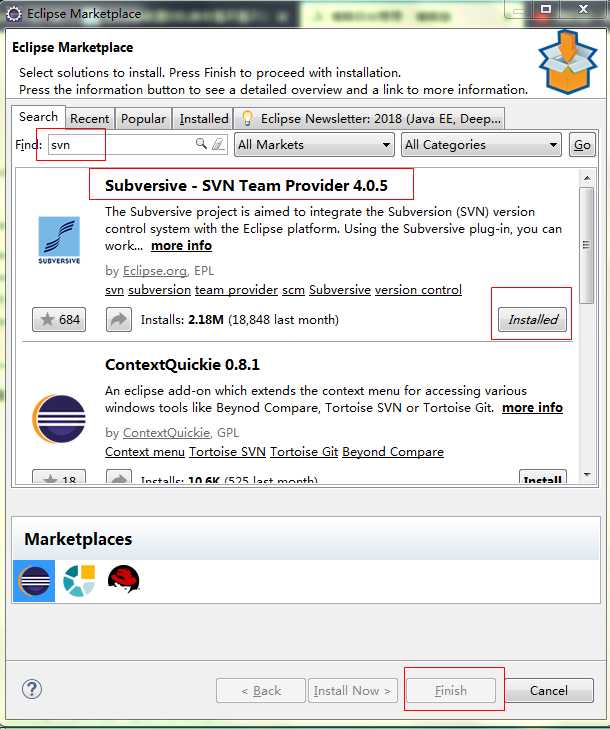
三、上面安装完成后,接着进行下面操作:window---preferences
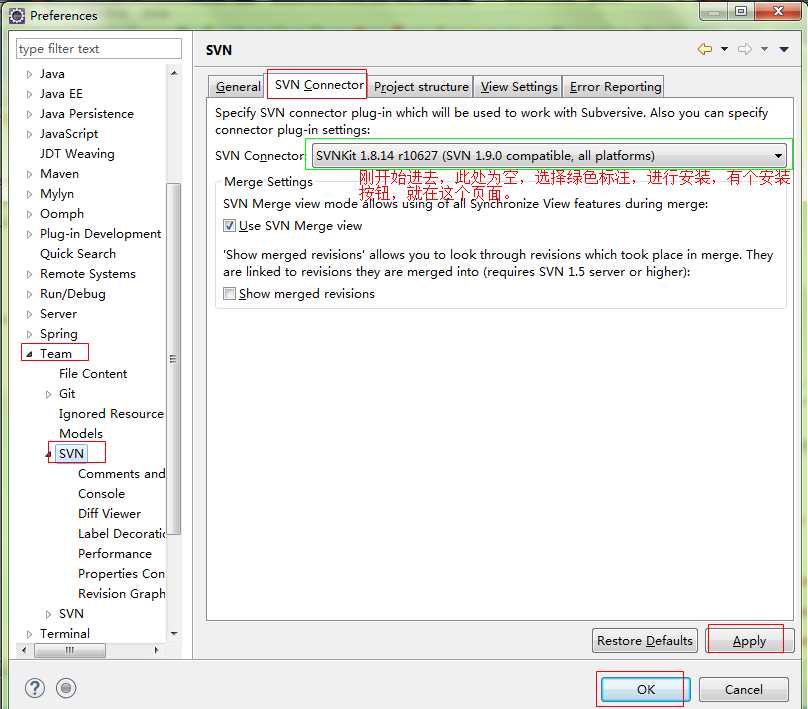
四、至此插件就完成了,看安装好没好。按下图看
file - new - other - svn
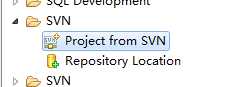
-
问题又来了,那如何使用呢?
一、建立资源库
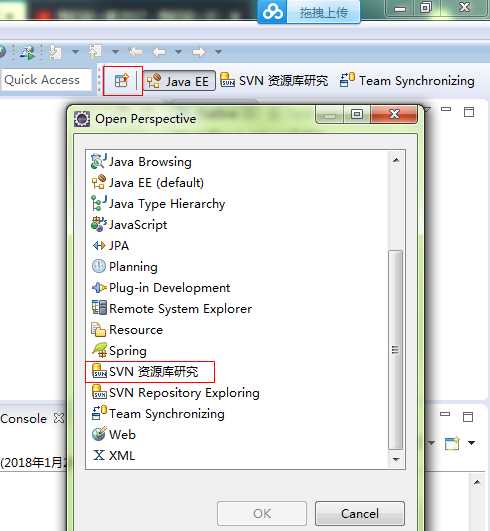
右键--新建--。。。
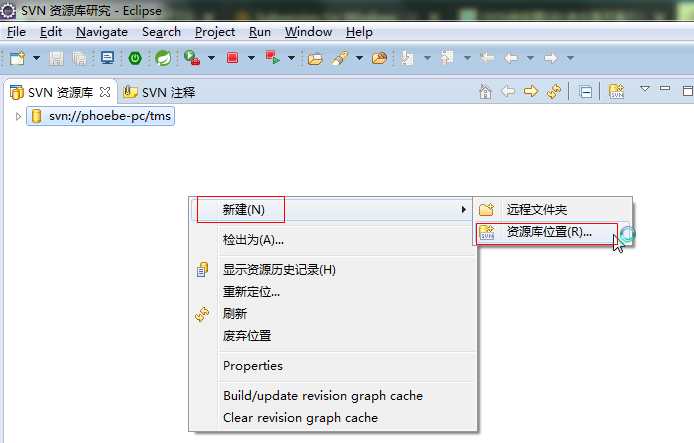
创好之后,如下图所示:
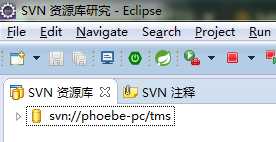
二、从JavaEE中checkin项目进入svn资源库
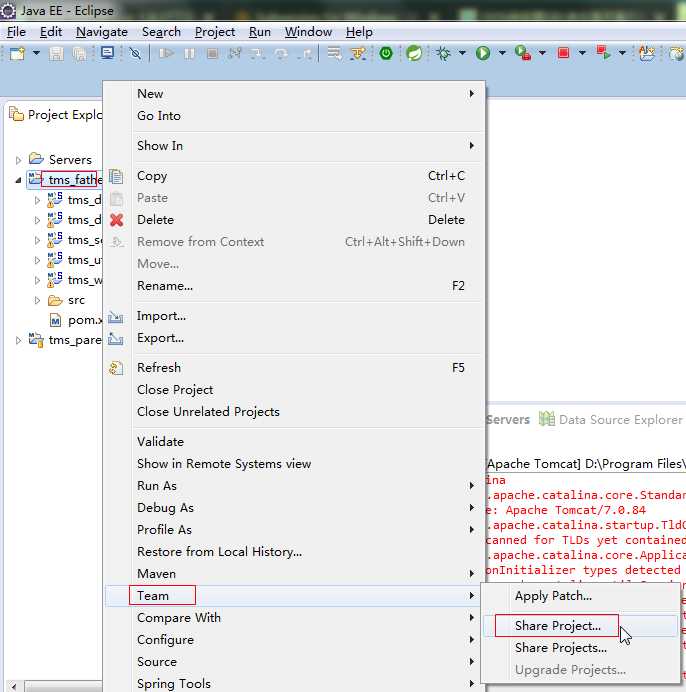
选择SVN,此处应该是1个SVN,我这里有点问题
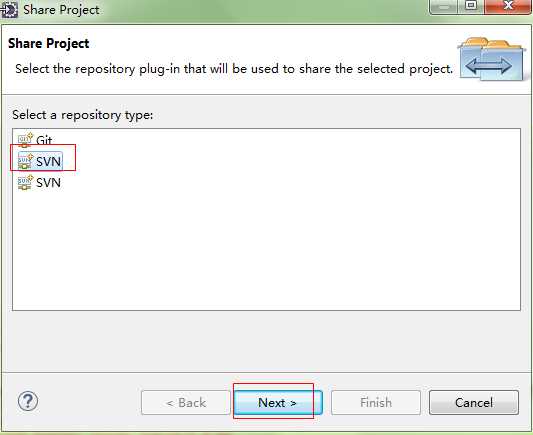
指定要checkin的url地址
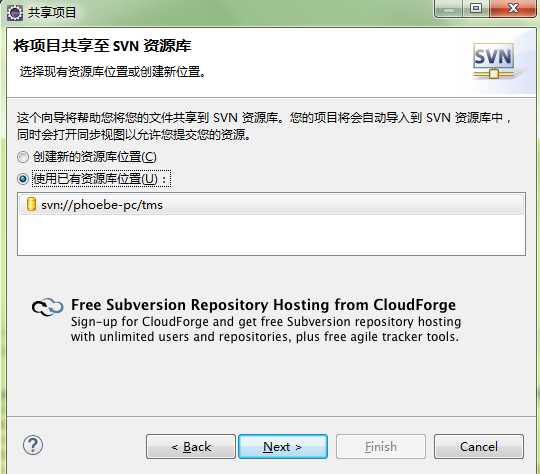
项目进来了
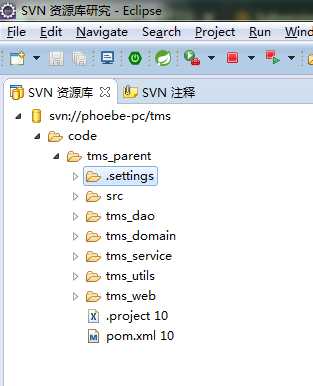
结束,走了很多的弯路!
